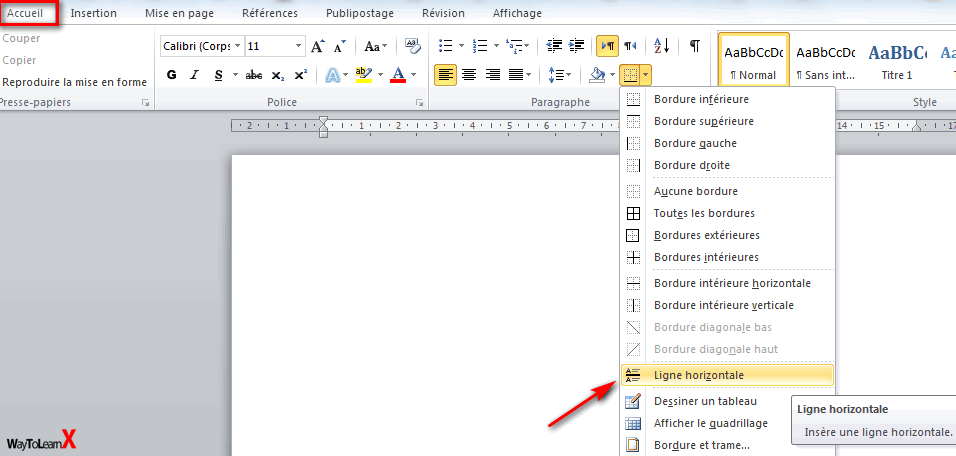Comment insérer une ligne dans Word
Les lignes ont leur place dans le texte d’un document Word. Les lignes indiquent aux lecteurs qu’une signature est nécessaire et créent une séparation d’une section d’une page à une autre. Les lignes forment également des boîtes de dérivation qui dirigent les yeux du lecteur vers un matériau spécifique, etc.
Insertion d’une ligne à l’aide de la mise en forme automatique
La méthode la plus rapide et la plus simple pour insérer une ligne dans un document Word implique la fonction de mise en forme automatique, où la saisie de quelques caractères seulement crée instantanément le type de ligne qui vous intéresse. Pour commencer, placez d’abord votre curseur à l’emplacement vous souhaitez insérer une ligne.
Ensuite, tapez trois caractères et appuyez sur la touche « Entrée ». Votre ligne sera automatiquement créée à l’endroit choisi. Les caractères suivants peuvent être utilisés pour créer une ligne via « AutoFormat ».
Ligne simple: (—)

Double ligne: (===)

Ligne pointillée: (***)

Grande ligne: (___)

Ligne ondulée: (~~~)

Ligne triple: (###)

Insertion d’une ligne à l’aide de l’outil « Ligne horizontale »
Vous pouvez également insérer une ligne dans un document Word à l’aide de l’outil « Ligne horizontale » intégré.